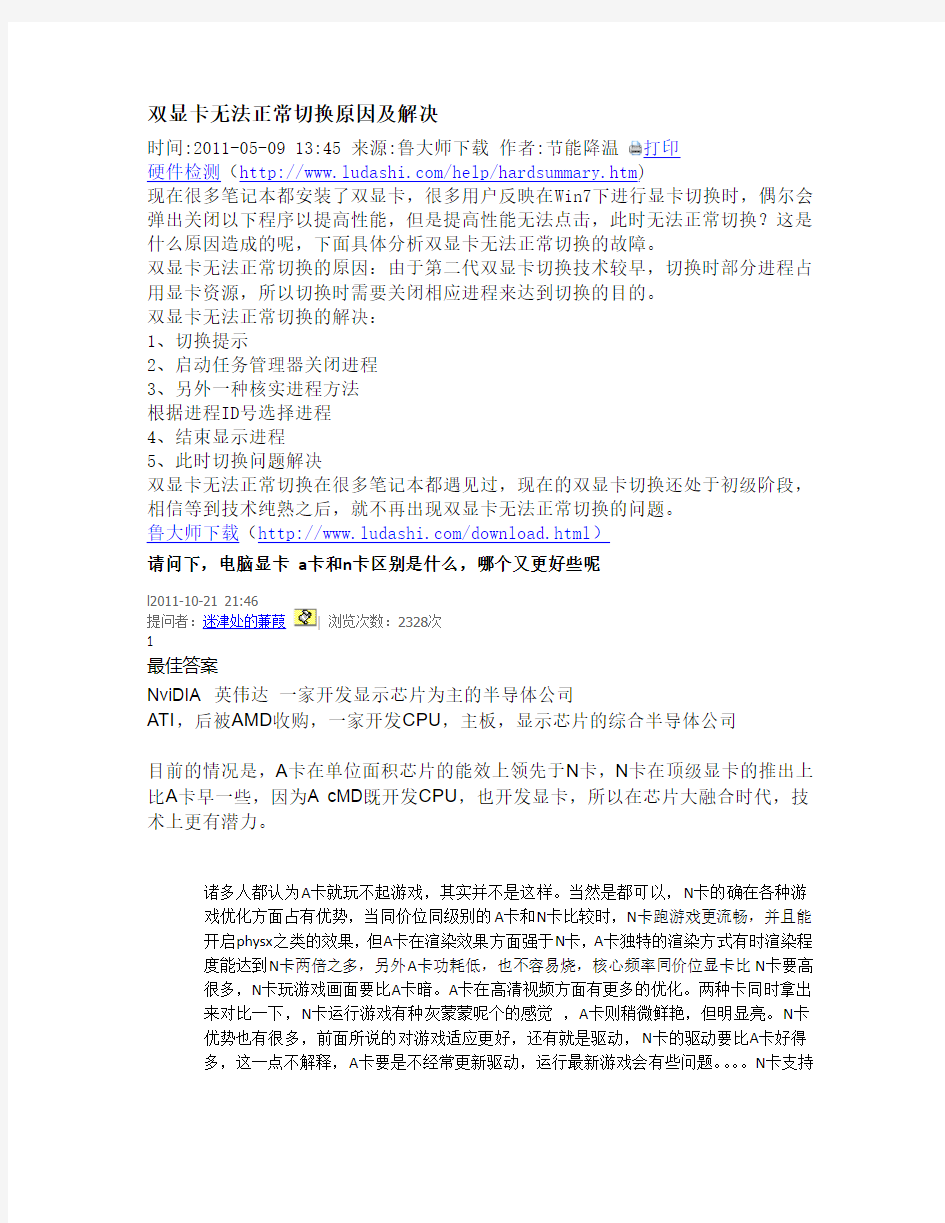
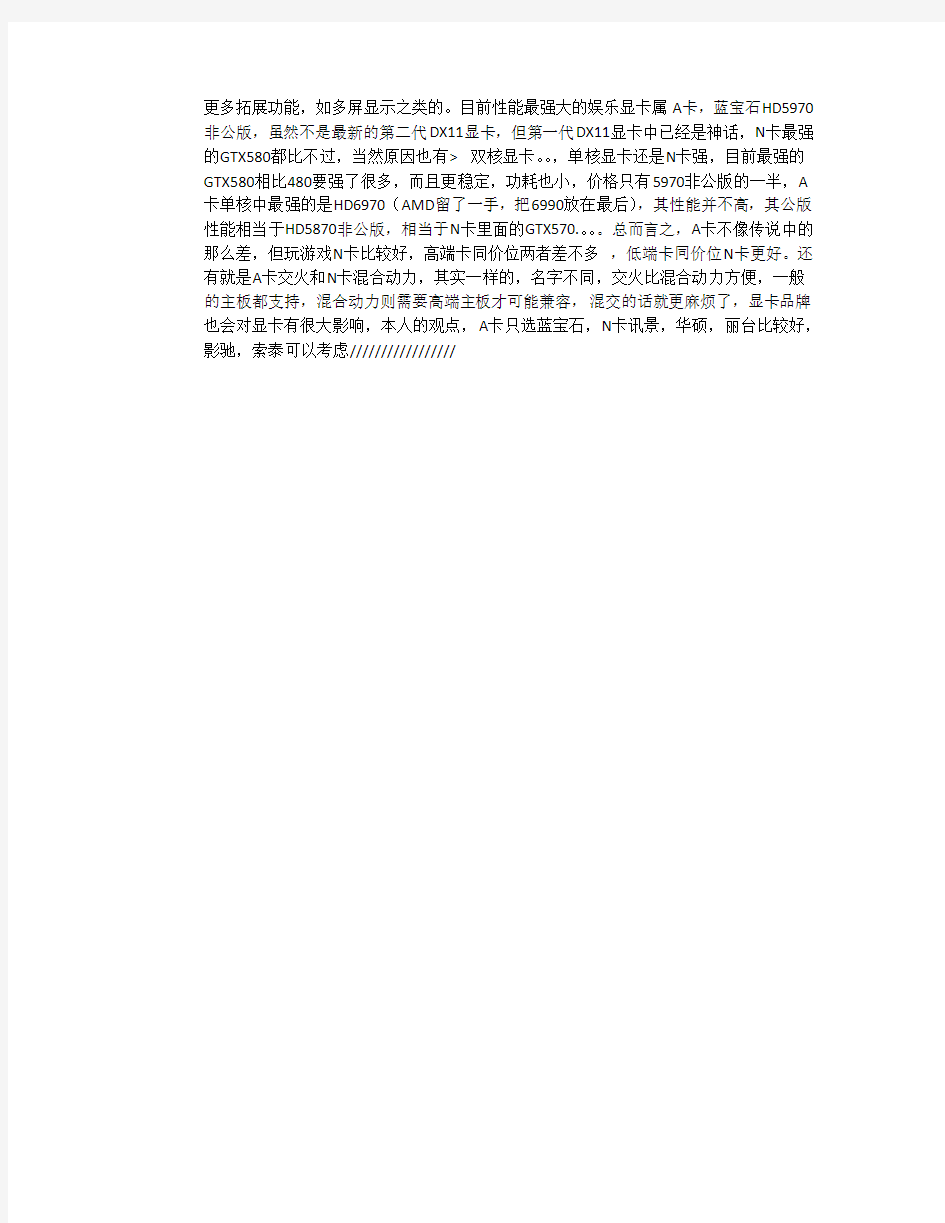
双显卡无法正常切换原因及解决
时间:2011-05-09 13:45 来源:鲁大师下载作者:节能降温打印
硬件检测(https://www.doczj.com/doc/f29323060.html,/help/hardsummary.htm)
现在很多笔记本都安装了双显卡,很多用户反映在Win7下进行显卡切换时,偶尔会弹出关闭以下程序以提高性能,但是提高性能无法点击,此时无法正常切换?这是什么原因造成的呢,下面具体分析双显卡无法正常切换的故障。
双显卡无法正常切换的原因:由于第二代双显卡切换技术较早,切换时部分进程占用显卡资源,所以切换时需要关闭相应进程来达到切换的目的。
双显卡无法正常切换的解决:
1、切换提示
2、启动任务管理器关闭进程
3、另外一种核实进程方法
根据进程ID号选择进程
4、结束显示进程
5、此时切换问题解决
双显卡无法正常切换在很多笔记本都遇见过,现在的双显卡切换还处于初级阶段,相信等到技术纯熟之后,就不再出现双显卡无法正常切换的问题。
鲁大师下载(https://www.doczj.com/doc/f29323060.html,/download.html)
请问下,电脑显卡a卡和n卡区别是什么,哪个又更好些呢
l2011-10-21 21:46
提问者:迷津处的蒹葭|浏览次数:2328次
1
最佳答案
NviDIA 英伟达一家开发显示芯片为主的半导体公司
ATI,后被AMD收购,一家开发CPU,主板,显示芯片的综合半导体公司
目前的情况是,A卡在单位面积芯片的能效上领先于N卡,N卡在顶级显卡的推出上比A卡早一些,因为A cMD既开发CPU,也开发显卡,所以在芯片大融合时代,技术上更有潜力。
诸多人都认为A卡就玩不起游戏,其实并不是这样。当然是都可以,N卡的确在各种游戏优化方面占有优势,当同价位同级别的A卡和N卡比较时,N卡跑游戏更流畅,并且能开启physx之类的效果,但A卡在渲染效果方面强于N卡,A卡独特的渲染方式有时渲染程度能达到N卡两倍之多,另外A卡功耗低,也不容易烧,核心频率同价位显卡比N卡要高很多,N卡玩游戏画面要比A卡暗。A卡在高清视频方面有更多的优化。两种卡同时拿出来对比一下,N卡运行游戏有种灰蒙蒙呢个的感觉,A卡则稍微鲜艳,但明显亮。N卡优势也有很多,前面所说的对游戏适应更好,还有就是驱动,N卡的驱动要比A卡好得多,这一点不解释,A卡要是不经常更新驱动,运行最新游戏会有些问题。。。。N卡支持
更多拓展功能,如多屏显示之类的。目前性能最强大的娱乐显卡属A卡,蓝宝石HD5970非公版,虽然不是最新的第二代DX11显卡,但第一代DX11显卡中已经是神话,N卡最强的GTX580都比不过,当然原因也有>
现在新出的笔记本只要是有独立显卡的基本都是双显卡切换的,不同的是Nvidia和AMD的显卡由于驱动程序不同,因此切换方式不一样,如果需要自定义的设定某些程序运行的时候启动独立显卡,某些时候的为了保证电池的续航时间和较低的发热量只是使用核心显卡,就需要在控制面板里面设置一下了,不能使用默认设置。 注意: 1、无论是NVIDIA&AMD的技术,实现不重启电脑就可以自动快速切换不同显卡输出,都仅支持windows VISTA/7系统。 2、如果是默认情况下,一般是程序设计的时候添加了GPU加速功能才会唤醒独立显卡,如Adobe的大量软件,3D游戏等,很多情况下,我们的一些跑分工具并不具备唤醒独立显卡的功能,需要在显卡的驱动控制面板里面指定该程序需要使用独立显卡来运行才能进行独立显卡的跑分。 下面是针对Nvidia和AMD的显卡驱动控制面板的解说-双显卡切换: Nvidia的双显卡切换设置: NVIDIA开发的optimus技术,不需要用户自己干预,系统会自动判断当前任务,然后选择显卡执行任务。当然如果驱动无法正确识别,或者有些程序不需要使用独立显卡,但是用户想用独立显卡运行也可以手动设置该程序强行使用独立显卡运行,但是这样会无端增加笔记本的散热负担,造成散热风扇高转的结果就是灰尘积累的速度加快,需要频繁清理灰尘。 如何设置运行3D程序时全程使用独立显卡: 1、在桌面单击右键,在弹出的菜单上选择NVIDIA控制面板:
2、然后弹出NVIDIA的设置菜单,选择管理3D设置,就会看到全局使用集显或者独显的选项,选择独立显卡之后,系统执行任务的时候就会使用你选择的显卡: 对于单独程序进行显卡设置
如何通过显卡驱动设置切换显示输出 如何通过显卡驱动设置切换显示输出 将电脑屏幕上的内容显示到其他显示设备上属于比较常用的功能,笔记本电脑可以通过预定的快捷键方便的切换,对于台式机或是笔记本出现问题了不方便使用快捷键,也可以通过显卡驱动带的显卡控制中心来设置双屏显示以及显示的模式。 目前主流使用到的现实模式分为2种一种是全屏复制现实模式,一种扩展现实模式。 A,复制模式: 外接的显示设备显示的是电脑的画面,2个画面显示的内容一致。常用于文件演示,或是需要让用户同步看到您现在所作的操作或是需要用户合适信息的情况。 B,扩展模式: 外接的显示设备是电脑画面的一个扩展,2个画面显示不同的内容。常用于需要需要同时打开较多窗口,或是需要只显示给用户他需要看到的内容。
以下就以目前主流市场上3种类型显卡为例通过控制中心来设置达到不同的需求 Nvidia显卡 步骤一:桌面空白处点击右键,选择 "Nvidia control panel 步骤二:"选择"显示" 步骤三:在"显示"模块下面选择"更改显示器配置"。 步骤四:如果要两个显示器同步显示,必须选择"复制模式"。点击左侧窗口的"应用"后,该设置生效。
在复制模式,我们仅仅能修改主显示的分辨率,不能修改外接显示器的分辨率:
步骤五:扩展模式 如果要选择扩展模式,我们可以选择"独立配置互不相关(双屏显示模式)"。点击左侧窗口的"应用"后,该设置生效。 在扩展模式,我们分别能修改主显示和外接显示器分辨率:
Ati设置 步骤一:屏幕空白位置电右键-选择ATICATALYST? Control Center 步骤二:出来窗口在默认简单设置向导-进入
对于双显卡电脑,如何分辨现在用的是独立显卡还是 集成显卡 篇一:双显卡怎么切换到独立显卡 如今大多数电脑都有这样一个特征:cpu集成核心显卡、外加电脑中还配备独立显卡,这样的电脑就拥有双显卡,正常情况下,双显卡会自动切换智能运行。不过,由于cpu集成的显卡性能有限,无法媲美独立显卡,此外双显卡电脑在运行一些游戏时,还可能因为兼容导致游戏无法安装或者闪退等。对于这种情况,我们通常需要将双显卡切换到独立显卡上运行,也就是说,指定电脑使用高性能的独立显卡运行程序或者游戏,这样不仅性能最好,同时也可以解决一些兼容问题。那么双显卡怎么切换到独立显卡呢?其实很简单,首先我们只要确定电脑是否是双显卡,另外检查一下双显卡驱动是否安装正常,之后再看独立显卡是n卡还是A卡,然后按照以下方法设置即可。下面我们就来详细介绍下双显卡电脑如何切换到独立显卡运行。 相关链接:『怎么看电脑是不是双显卡?双显卡有什么好处』 英伟达(n卡)独立显卡设置双显卡切换独立显卡方法 一、在电脑桌面空白位置,点击鼠标右键,然后选择【nVIDIA控制面板】,如下图所示。 二、在打开的nVIDIA控制面板中,我们在左侧的3D设置中,点击【管理3D设置】,然后在右侧的【全局设置】中,将首选图形处理
器下方的选项,更改为【高性能nVIDIA处理器】,完成后,记得再点击底部的【保存】即可,如下图所示。 这样设置,就可以将双显卡电脑,切换到默认为独立显卡高性能环境下运行了。 AmD独立显卡(A卡)设置双显卡切换到独立显卡方法 一、同样是在电脑桌面空白位置,点击鼠标【右键】,在弹出的选项中,点击【配置可交换显示卡】,如下图所示。 二、然后在弹出的AmD可切换显示卡设置中,我们可以将需要设置为独立显卡运行的应用程序添加进来,然后选择【高性能】即可,完成后点击底部的【保存】就可以了。 以上就是双显卡电脑设置双显卡只用独显的方法,操作上相对都比较简单,以上方法适合cpu核心显卡+A/n独立显卡组合的双显卡电脑,如果电脑中搭配了两块独立显卡,无cpu集成的核心显卡的话,那么就无需设置了。 篇二:电脑独立显卡与集成显卡哪个好 经常有不少新手朋友喜欢问:"独立显卡和集成显卡的区别"这个话题,今天编辑正好有些时间,在这里与大家介绍下,其实前几天为大家介绍过一篇显卡是什么?电脑显卡有什么用?的文章也为大家简单的介绍了独立显卡和集成显卡的一些区别,本文将做个更为详细的补充. 显卡作为电脑必不可少的硬件之一,在显卡是什么的文章也详细介绍过其重要性.概括的说显卡就是控制电脑图象的输出,大家喜欢与之与视频挂钩,其实视频也是图片的组合,通过一贞显示多幅连续的图
【阿双】勇敢面对——就可以解决问题,A42 K42JV 显卡切换不再让你纠结 一直深信,出现问题勇敢面对,就一定可以解决问题,最近一段时间很多网友为了A42 K42 JV 双显卡系列机型而懊恼,有些网友反映更新驱动也没有反映,也不会流畅游戏,有些人甚至说根本玩不了游戏,但是隐约中听到个别网友说更新后会好很多,一直不敢放弃,想找个机会尝试下。 昨天快下班的时候有位网友推荐同学过来买电脑,当时要购买A42JV,当时我这里没货了,就推荐了 K42JV,一样的配置,不同的外观,也是双显卡的,当时他们来的时候已经是下班的点了,提货有点慢了,检测屏幕,硬盘,基本都到8点了,我简单的教了下显卡设置,没有当面用游戏检测机器,我告诉他回去再检测,有问题随时联系我,他在村里转悠的两天了,我问他是想寻找一个最低价格还是纠结不知道买哪款好,他说纠结于显卡,怕双显卡不好用,当时我就告诉他,如果显卡不好用,有问题,我可以给你更换机器,并说明有少部分网友尝试更新显卡是有效果的,有些人怀疑说可以正常使用双显卡的网友,是托,真是杯具。。。费话不多说,先告诉大家设置显卡吧) 就是那个全局设置里面的“首选图形处理器”,那个就是把所有的程序都用NVIDIA高性能选卡运行,如果想单独用某个显卡运行某个程序就要用它右面的“程序设置”添加自己玩的游戏,点击保存哦。
第二步,就是需要更新显卡) https://www.doczj.com/doc/f29323060.html,/object/notebook-winvista-win7-64bit-257.15-beta-cn.html 64位系统 https://www.doczj.com/doc/f29323060.html,/object/notebook-win7-winvista-258.96-whql-dri ver-cn.htm l 32位系统 以上的步骤,请机油们仔细的认真的,操作下,同样的方法,现在的他就可以完全流畅游戏了。。。聊天记录奉上。 1楼 本人于8月10日入手华硕K42JV。由于本机是双显卡,以至于出现一系列显卡问题。注:我没有加内存,2G内存,W IN7 32位系统。 一:集成显卡与独立显卡切换。刚入手的时候用鲁大师检查硬件,显卡是inter的集成显卡,游戏测试帧率18。别紧张,这不是电脑硬件有问题。先去NVIDA的官网下载最新驱动,文件夹里有两个SETUP,一个是显卡工具的SETUP,另一个在DISPLAY文件夹里是驱动的SETUP,两个都要安装,之后重启,重启后又键桌面选择NVIDIA控制面板。在通过预览调整图像设置里选“使用高级3D设置”;管理3D设置里选择高性能NVIDIA处理器;设置PhysX配置里,选择Ge
win7系统下如何实现双显卡切换(T400/R400/500) 如果已经安装了驱动,则首先打开控制面板--程序和功能,卸载所有带有ATI字样的程序和ThinkPad 电源管理和ThinkPad power manager driver(电源管理软件和驱动)。然后右键点击计算机图标,选择管理--设备管理器,将所有显卡设备全部卸载(包括集成显卡,右键点击选择卸载)。之后重新启动电脑按照以下步骤操作来手动安装win7系统下的驱动。 如果是刚刚安装的系统,直接安装以下步骤操作: 1.开机出现Think启动画面时按键盘上的F1键进入BIOS界面,BIOS里设置Default Primary Video Device 为PCI Express,设置Graphics Device为Discrete,OS Detection for Swi t chable Graphics为Disabled; 2.安装主板芯片组驱动(Intel Chipset Drivers) https://www.doczj.com/doc/f29323060.html,/support/driver/detail.aspx?docID=DR1255924537956&docTypeID=DOC_TYP E_DRIVER 3.安装Intel Matrix Storage Manager硬盘驱动程序 https://www.doczj.com/doc/f29323060.html,/support/driver/detail.aspx?docID=DR1197539101703&docTypeID=DOC_TYP E_DRIVER 4.安装ACPI电源驱动,就是Power Manager Driver; https://www.doczj.com/doc/f29323060.html,/support/driver/detail.aspx?docID=DR1197863947328&docTypeID=DOC_TYP E_DRIVER 5.安装Lenovo System Interface Driver; https://www.doczj.com/doc/f29323060.html,/support/driver/detail.aspx?docID=DR1217231721126&docTypeID=DOC_TYP E_DRIVER 6.安装Power Manager电源管理软件 https://www.doczj.com/doc/f29323060.html,/support/driver/detail.aspx?docID=DR1197862934453&docTypeID=DOC_TYP E_DRIVER 7.重启电脑。然后安装T400自带的ATI显卡驱动,注意此时需在设备管理器中找到ATI显卡并手动指定路径安装。显卡驱动可以在以下网址下载,双击解压后不要安装。指向C:\\DRIVERS\\WIN\\VIDEO\\Bin 即可。 https://www.doczj.com/doc/f29323060.html,/support/driver/detail.aspx?docID=DR1255922090378&docTypeID=DOC_TYP E_DRIVER 8.重启进入BIOS,设置Default Primary Video Device为Internal,设置Graphics Device为Intergrated,OS Detection for Switchable Graphics为Disabled; 9.启动进入Win7后,系统会自动安装Mobile Intel 45 Express显卡驱动,但这个显卡驱动不是Intel的,而是前面安装的ATI驱动包里自带的。如果安装了Intel的X4500驱动,就没办法实现双显卡切换了,这一点是整个安装过程的重点,在之前安装ATI驱动的过程中,ATI驱动的安装程序已经同时安装了X4500的驱动。
双显卡怎么切换笔记本双显卡切换方法 发布时间:2012-02-09 17:51作者:电脑百事网来源:https://www.doczj.com/doc/f29323060.html,38943 次阅读目前很多笔记本电脑都支持双卡切换功能,什么是双卡切换,简单的说就是笔记本同时拥有独立显卡与最新的SNB处理器自带的核心显卡,两者可以根据电脑应用需求,进行切换。这里说的双卡切换不同于APU双卡交火,APU实现的是独立显卡与APU核心显卡同时使用,但对于Intel SNB处理器自带的核心显卡不能与独立显卡同时使用,因此才有了双卡切换技术的出现,当应用大程序时,我们应该选用独立显卡,普通应用使用CPU核心显卡即可,这就涉及到切换功能。 现在新出的笔记本只要是有独立显卡的基本都是双显卡切换的,不同的是Nvidia和AMD的显卡由于驱动程序不同,因此切换方式不一样,如果需要自定义的设定某些程序运行的时候启动独立显卡,某些时候的为了保证电池的续航时间和较低的发热量只是使用核心显卡,就需要在控制面板里面设置一下了,不能使用默认设置https://www.doczj.com/doc/f29323060.html,,下面笔者为大家详细介绍下双显卡怎么切换。 注意:无论是NVIDIA&AMD的显卡技术,实现不重启电脑就可以自动快速切换不同显卡输出,都仅支持windows VISTA/7系统。
如果是默认情况下,一般是程序设计的时候添加了GPU加速功能才会唤醒独立显卡,如Adobe的大量软件,3D游戏等,很多情况下,我们的一些跑分工具并不具备唤醒独立显卡的功能,需要在显卡的驱动控制面板里面指定该程序需要使用独立显卡来运行才能进行独立显 卡的跑分。 下面是针对Nvidia和AMD的显卡驱动控制面板的解说-双显卡切换:Nvidia的双显卡切换设置: NVIDIA开发的optimus技术,不需要用户自己干预,系统会自动判断当前任务,然后选择显卡执行任务。当然如果驱动无法正确识别,或者有些程序不需要使用独立显卡,但是用户想用独立显卡运行也可以手动设置该程序强行使用独立显卡运行,但是这样会无端增加笔记本的散热负担,造成散热风扇高转的结果就是灰尘积累的速度加快,需要频繁清理灰尘。
T400双显卡的切换(包括XP系统和Vista系统) 2009-02-15 10:30 机器的新不仅体现在新平台,还有最明显的一点就是双显卡功能。意思是机器中拥GMA4500和另外一块独立显卡。 这是THINKPAD考虑到将电池寿命最大化的一个全新设计,当然,这个设计也难倒了大家。到底如何才能进行切换呢? UPNB在经过了一番研究后,终于找到了方法。大家就睁开眼睛看吧。 1.BIOS里面的玄机。 大家都知道BIOS这个东西,当然,新机器里的BIOS版本也是新的而在新版本又有什么玄机呢?看图 BIOS界面,点击CONFIG,我们进入下一界面 选择DISPLAY选项
我们在这个界面要注意到是第三和第四个选项,请仔细看
在第三项中,我们看到了有三个选项,第一项是集成显卡,第二项是独立显卡,第三项是可换显卡(这里面是很关键的)
了解了BIOS里的玄机,我们先进入到XP系统里去看看究竟 2.XP 如果我在BIOS里设置了可切换显卡,同时将检测选择为ENABLE,则会出现以下情形 系统会提示你缺少驱动的,这是因为XP本身不支持显卡切换 我们同样看到在设备管理器中也会出现这样的情形
看到以上情形,我们就想到了解决问题的方法。 1,既然XP系统不支持切换,我们可以到BIOS中去选择显卡的工作方式 2,每次根据自己的需要,在BIOS中选择是独立还是集成(如上图),记住要保存BIOS设置。 所以,XP系统下解决显卡的问题方法就是: 进入BIOS,选择CONFIG,选择DISPLAY,在显卡模式中自主选择,INTERATED GRAPHICS(集成显卡) DISCRETE GRAPHICS(独立显卡)。根据自己需要选择就好,然后保存BIOS设置并推出,就可以了。 要说VISTA是新时代的系统是一点没错,在VISTA下,就可以实现直接切换。 在BIOS(如上图)中选择第三个选项,SWITCHABLE GRAPHICS(可切换显卡),然后保存退出,直接进入VISTA 进入VISTA后,在右下角的电池图标上点击左键,会看到以下情况
双显卡的安装步骤如下: 1.打开计算机主机箱,注意要断电操作。 2.把AGP显卡插入AGP插槽中,注意一定要插牢;上电,启动计算机,根据画面提示按DEL键进入BIOS设置,找到Init Display First 项,把其后的参数设为[PCI],即把主显示设置为PCI显卡。 3.重启计算机后,进入windows xp 操作系统,安装AGP显卡的驱动程序。 把驱动光盘防入光驱中,找到与显卡型号相对应的程序安装即可。 4.AGP显卡的驱动程序安装好后,关闭计算机,把PCI显卡插入PCI插槽中,重新启动计算机;在计算机的启动过程中,把显示器的视频线从AGP显卡换接到PCI显卡上。 5.在桌面空白处点击鼠标右键,在弹出的菜单中选择“属性”,弹出“显示属性”对话框,选择“设置”,这时会看到有两个小显示器图标,上面显示有数字“1”和“2”,把PCI显卡设置为“1”,即主显示器;把AGP显卡设置为“2”,即辅助显示器。并分别设置两个显示器的分辨率(如:1024×768)。见下图: 6.设置两个监视器的刷新频率;注意两个监视器的刷新频率一定要设置一致(如:70HZ)。见下图:
以上是双显卡的安装。供大家参考。
Q.什么是桌面扩展(Extended Desktop)? A.相当于插了两个显卡来分别独立支持两个显示器,可以同时在两个显示器上(主从)进行不同的任务。 选中此项-〉将Windows桌面扩展到该监视器上 则可以在同时连接的两台显示器上实现不同应用: 取消此项,才能实现下面所说的水平扩展、垂直扩展、复制等功能。
Q.什么是水平跨越(Horizontal Span)、垂直跨越(Vertical Span)? A.从主显示器到从显示器,画面可以水平扩大或垂直扩大,在应用中可以看到更宽的游戏画面或更长的网页内容。
现在的笔记本电脑一般都支持双显卡切换功能,当应用大程序时,我们应该选用独立显卡,普通应用使用CPU核心显卡即可,而当看电影和玩游戏的时候,将笔记本切换成独立显卡 是一个很好的选择,这就涉及到切换功能,最近有使用联想笔记本win7系统用户说不知道要如何将双显卡切换成独立显卡,具体切换方法如下。 1、首先鼠标右击win7系统桌面上的计算机图标,选择属性,然后点击“设备管 理器 --查看显示适配器”; 2、切换独立显卡方法具体如下(ps:如果看不到控制面板请先升级显卡驱动,使用驱动人生/驱动精灵): 英伟达显卡NVIDIA设置方法:一般情况下完成 1,2 步骤即可 1)系统桌面点击右键 > NVIDIA控制面板; 2)然后依次点击管理3D设置--全局设置--高性能NVIDIA处理器--点击“应用”按钮保存即可; 3)(可选步骤)管理3D设置 > 程序设置 > 添加刚启动谷的猩猩助手进程 HD-Frontend.exe
AMD显卡设置方法:一般情况下完成 1, 2 步骤即可 1)首先系统桌面点击右键,然后选择配置可交换显示卡来切换; 推荐:win7 64位纯净版下载https://www.doczj.com/doc/f29323060.html,/xitong/chunjingban/ 2)然后先启动一次猩猩助手,然后把刚启动的猩猩程序HD-Frontend设置为高性能,点击“保存”按钮; 3)(可选步骤) 打开catalyst(tm) control center >游戏 >3D应用程序设置>新应用程序添加猩猩助手进程,然后保存即可。
上面就是关于联想笔记本win7系统双显卡如何切换为独立显卡的所有内容,有需要的朋友们不妨可以试试上面的方法吧,希望能够帮助到大家。
联想笔记本如何切换独立显卡 工具/原料 联想笔记本Y470,硬件+软件调整 联想笔记本G480,纯软件操作 模块一:联想Y470,硬件+软件调整: 1联想Y470自带有独立显卡的物理开关,就是如下图所示银白色的开关,当第一次拨动时,旁边的灯会亮,此时表示开启独显;再次拨动时,则灯会灭,此时表示已经变成 intel集成显卡。 2需要注意的是,当拨动使旁边灯亮时,虽然启动了独立显卡,但独立显卡驱动会自 动判断大家之后所开启的应用程序是用集成还是独显,对于一些免安装游戏,不一定能正 确识别,也有可能仍然以集显运行。此时,就需要我们手动调整,以便使这些游戏在独显 中运行。 请右键点击桌面,找到右键菜单中的“NVIDIA控制面板”,左键单击打开。 3紧接上步,将出现如下界面,此为独显驱动一些参数的设置,如果不太熟悉其中内容,请不要随意设置。 左侧选择“管理3D设置”-- 右侧“程序设置”--“添加”,将会弹出新的对话框 4在新的对话框中,找到要执行游戏的程序,点击确定。即可将该游戏手动添加到独 显中。 并在NVIDIA面板中的“为此程序选择首选图形处理器”下拉项中,选择“高性能NVIDIA处理器”,然后单击下方的应用。 5最后,直接打开“极品飞车17"的应用程序,此时,就是用独立显卡运行该游戏的。 模块二:联想G480,纯软件操作: 2需要注意的是,G480很多新出来的机子都是自带windows8操作系统,有些游戏兼 容性问题比较突出。而其自带的610显卡不建议玩硬件要求高的游戏。 模块三:NVIDIA显卡的一些常见问题处理方法
若在桌面单击右键时没有出现"nvidia控制面板“的选项,请前往计算机的”控制面 板“ --”硬件和声音“--”nvidia控制面板“,打开后,在菜单栏中选择”桌面“--” 添加桌面上下文菜单“。 若独显驱动无法打开,可能是相关服务被禁用了。请前往:计算机的”控制面板“ --”管理工具”--“服务”,打开“服务”后,找到“NVIDIA Driver Helper Service”,将其“启动类型”设置为“自动”,服务状态:“启动”。 3有些nvidia可能自带一些3D模块,对于绝大多数普通笔记本是没什么用处的,此 时可以将其卸载,节省空间,或者是节省内存资源占用。 感谢您的阅读,祝您生活愉快。
XP系统不支持双显卡自动切换,A卡的只能用独显,N卡的只能用集显! 解决笔记本双显卡XP系统下独立显卡无法驱动的问题 最近发现很多朋友说笔记本换XP系统装不上独立显卡驱动,看型号大部分还都是新款笔记本。好奇心被勾起,遂人肉起来,欲打破砂锅,找到底儿。 在网上查阅了各种资料,比较了数款时下流行笔记本后发现,现在很多笔记本都使用了双显卡技术。笔记本的双显卡并不像台式机的双显配置那样,为了提高显示性能而推出。笔记本的双显的优势,是可以根据实际应用程序对显示性能的需求,进行切换,例如在进行网页浏览,或是文档等仅仅需要2D低显示性能的时候,只使用低功耗的整合显卡,而反之,如果进行3D游戏等对显示性能有较高要求的时候,则只使用高性能的独立显卡。这样设计的好处不仅让笔记本的显示性能有了更大的应用范围,同时也满足了笔记本移动中对电池高续航的要求,做到在满足使用者显示性能需求的同时,得到最佳的续航时间。 今天咱们暂不讨论双显技术的发展历史,也不明辨各种双显技术的好坏,只说说,目前困扰大家的独显驱动问题。为了能实地求证,特蹭来朋友的Acer Aspire 3410G亲自试手。 朋友的Acer Aspire 3410G笔记本使用了集成Intel显卡和ATI4330独立显卡。原本使用的Win7操作系统一切正常,自己去官方网站备份好驱动后,删除Win7,安装XP。 结果装好之后独立显卡驱动装不上去安装时总是提示找不到设备。查看设备管理器显示卡里边是一个Intel的显卡。未知设备里边还有个视频控制器VGA兼容。试过强行安装,使用下载好的驱动安装完成后是4300的显卡。前边还有个叹号。 怕麻烦没有用安装盘安装个纯净的系统试试先驱动独立显卡。 给宏基打了个电话。宏基服务人员告知说双显卡XP下边独立显卡驱动不起来。只有重新安装Win7或者Vista才可以使用。 后来进入BIOS看到Main下边一个Switchable Graphics选项 曾经看过这个技术,搜索一下详细介绍: Switchable Graphics技术允许ATI Mobility Radeon HD和Intel GMA交替执行渲染工作。根据用户设置和系统负载的不同,笔记本会在两种显卡之间实时动态切换,而且无需重启或注销系统,基本上也不需要用户干预。这显然要比重新启动或者注销要方便的多了。 这种技术对笔记本和显卡都没有特别要求,在相关产品上只需升级系统BIOS即可支持。
笔记本双显卡怎么切换 现在新出的笔记本只要是有独立显卡的基本都是双显卡切换的,不同的是Nvidia和AMD 的显卡由于驱动程序不同,因此切换方式不一样,如果需要自定义的设定某些程序运行的时候启动独立显卡,某些时候的为了保证电池的续航时间和较低的发热量只是使用核心显卡,就需要在控制面板里面设置一下了,不能使用默认设置。 注意: 1、无论是NVIDIA&AMD的技术,实现不重启电脑就可以自动快速切换不同显卡输出,都仅支持windows VISTA/7系统。 2、如果是默认情况下,一般是程序设计的时候添加了GPU加速功能才会唤醒独立显卡,如Adobe的大量软件,3D游戏等,很多情况下,我们的一些跑分工具并不具备唤醒独立显卡的功能,需要在显卡的驱动控制面板里面指定该程序需要使用独立显卡来运行才能进行独立显卡的跑分。 下面是针对Nvidia和AMD的显卡驱动控制面板的解说-双显卡切换: Nvidia的双显卡切换设置: NVIDIA开发的optimus技术,不需要用户自己干预,系统会自动判断当前任务,然后选择显卡执行任务。当然如果驱动无法正确识别,或者有些程序不需要使用独立显卡,但是用户想用独立显卡运行也可以手动设置该程序强行使用独立显卡运行,但是这样会无端增加笔记本的散热负担,造成散热风扇高转的结果就是灰尘积累的速度加快,需要频繁清理灰尘。 如何设置运行3D程序时全程使用独立显卡: 1、在桌面单击右键,在弹出的菜单上选择NVIDIA控制面板:
2、然后弹出NVIDIA的设置菜单,选择管理3D设置,就会看到全局使用集显或者独显的选项,选择独立显卡之后,系统执行任务的时候就会使用你选择的显卡: 对于单独程序进行显卡设置
台式机双显卡如何配置 台式机双显卡配置方法一: 双显卡电脑是自动切换显卡的,当系统处理大流量任务时,会自动切换到独立显卡;当任务量不大时,系统自动切换到集成显卡,但也可以选择一直使用独立显卡,操作步骤如下: 1、在桌面单击右键,在弹出的菜单上选择nvidia控制面板; 2. 然后弹出nvidia的设置菜单,选择管理3d设置,就会看到全局使用集显或者独显的选项,选择独立显卡之后,系统执行任务的时候就会使用选择的显卡。 台式机双显卡配置方法二: 1.打开计算机主机箱,注意要断电操作。 2.把agp显卡插入agp插槽中,注意一定要插牢;上电,启动计算机,根据画面提示按del键进入bios设置,找到init display first 项,把其后的参数设为[pci],即把主显示设置为pci显卡。 3.重启计算机后,进入windows xp 操作系统,安装agp显卡的驱动程序。 把驱动光盘防入光驱中,找到与显卡型号相对应的程序安装即可。 4.agp显卡的驱动程序安装好后,关闭计算机,把pci显卡插入pci插槽中,重新启动计算机;在计算机的启动过程中,把显示器的视频线从agp显卡换接到pci显卡上。
5.在桌面空白处点击鼠标右键,在弹出的菜单中选择“属性”,弹出“显示属性”对话框,选择“设置”,这时会看到有两个小显示器图标,上面显示有数字“1”和“2” 把pci显卡设置为“1”,即主显示器;把agp显卡设置为“2”,即辅助显示器。并分别设置两个显示器的分辨率(如:1024×768)。见图1: 6.设置两个监视器的刷新频率;注意两个监视器的刷新频率一定要设置一致(如:70hz) 台式机双显卡配置方法三: 1:保证主板是双显卡。 2:安装方法。 台式机双显卡配置说明: 1、一般主板会集成显卡,再安装一块独立显卡也叫双显卡,通常把独立显卡安装好后需要正确安装显卡驱动才行。 2、游戏玩家专业术语--双卡交火就是上面图例,安装两块独立显卡。使用的主板具有2条物理x16 pci express插槽即可。 3、双卡交火,增加运算效能,nvidia的类似技术名为sli 桥接技术。这样做的目标往往是为了大幅提高整台电脑的图像处理能力,在运行3d游戏的时候可以得到更佳的运行效果。 4、需要正确设置。 看了“台式机双显卡如何配置”文章的